Próbowałeś uruchomić program w systemie Windows 10, ale zamiast tego wyświetlił się błąd eksploratora „Klasa niezarejestrowana”. Nie martw się. Jest to dość powszechny błąd. Zwykle jest to spowodowane uszkodzonym plikiem powiązanym z „explorer.exe”. Może to jednak być również spowodowane wadliwym dyskiem twardym, chociaż zdarza się to rzadziej.
W tym artykule przygotowaliśmy kilka rozwiązań, które pomogą Ci naprawić błąd niezarejestrowania klasy eksploratora.
Uruchom ponownie Eksploratora Windows
To najprostsze rozwiązanie i z naszego doświadczenia wynika, że daje ono również dużą szansę na naprawienie błędu. Zamierzamy użyć Menedżera zadań, aby poprawnie uruchom ponownie Eksploratora Windows.
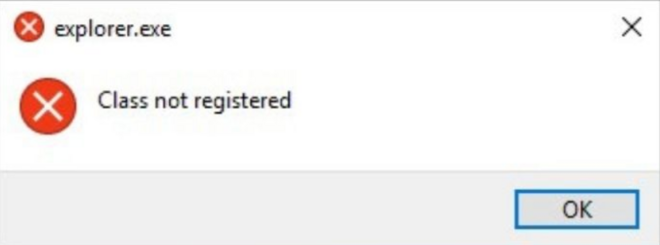
1. Naciśnij Ctrl +Shift +Esc , aby otworzyć menedżera zadań.
2. Znajdź Eksploratora Windows w sekcji Aplikacje.

3. Wybierz go, kliknij go prawym przyciskiem myszy i wybierz z menu opcję Uruchom ponownie .
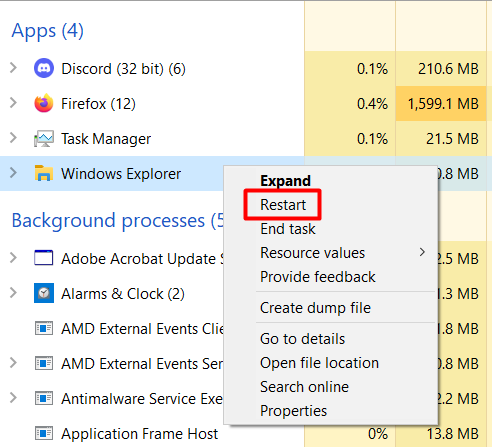
Eksplorator Windows zresetuje swoją konfigurację i błąd „explorer.exe” powinien przestać się pojawiać.
Uruchom Kontroler plików systemowych
To narzędzie służy do sprawdzania uszkodzonych lub brakujących plików systemowych. Błąd niezarejestrowania klasy eksploratora jest często spowodowany błędami plików systemowych, więc powinieneś zdiagnozuj swój system za pomocą SFC.
1. Wpisz cmd w polu wyszukiwania systemu Windows i otwórz wiersz poleceń jako administrator.
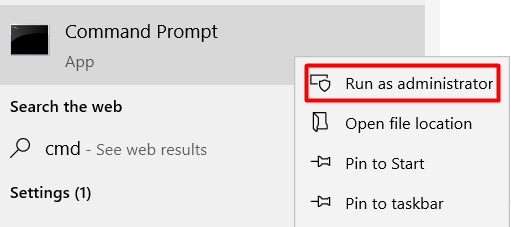
2. Wpisz sfc /scannow i naciśnij Enter . Spowoduje to wykonanie pełnego skanowania systemu. Uwaga; zakończenie procesu może zająć trochę czasu.
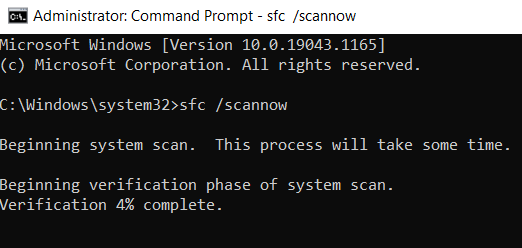
3. Jeśli nie zostanie znaleziony żaden błąd, najprawdopodobniej przyczyną błędu nie są pliki systemowe, więc przejdź do następnego rozwiązania.
4. Jeśli zostanie znaleziony błąd, wpisz następujące polecenie: DISM /Online / Cleanup-Image /RestoreHealth . Uszkodzone pliki zostaną przywrócone do oryginalnych plików systemowych Windows.
Uruchom ponownie usługę modułu zbierającego ETW
Czy błąd Nie zarejestrowano klasy eksploratora występuje tylko podczas korzystania z przeglądarki Internet Explorer lub Edge? Jeśli tak, należy ponownie uruchomić usługę zbierającą ETW.
1. Wpisz Uruchom w polu wyszukiwania systemu Windows, aby otworzyć okno dialogowe Uruchom. Alternatywnie naciśnij klawisz Windows + R..
2. Wpisz services.msc . Spowoduje to wyświetlenie listy usług.
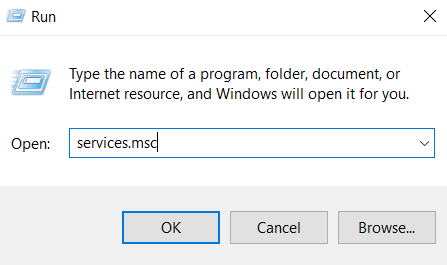
3. Znajdź usługę zbierającą ETW programu Internet Explorer, kliknij ją prawym przyciskiem myszy i wybierz Start .
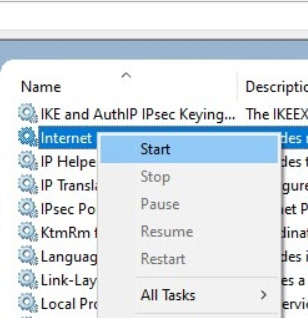
4. Uruchom ponownie Eksploratora Windows, wykonując te same czynności, które wykonałeś wcześniej.
Zmień domyślną przeglądarkę obrazów
Jeśli podczas otwierania plików obrazów JPEG pojawia się błąd niezarejestrowana klasa eksploratora, należy zmienić domyślny program do przeglądania obrazów na Przeglądarkę fotografii systemu Windows.
1. Kliknij prawym przyciskiem myszy dowolny plik obrazu, rozwiń Otwórz za pomocą i wybierz z menu opcję Wybierz inną aplikację .

2. Wybierz z listy aplikację Przeglądarka fotografii systemu Windows i zaznacz pole Zawsze używaj tej aplikacji .

Zresetuj aplikacje domyślne
Jeśli podczas otwierania plików JPEG lub innych typów plików pojawia się błąd, należy zresetować wszystkie domyślne aplikacje. Twój komputer zresetuje wszystkie domyślne ustawienia aplikacji, ale będziesz mógł je później dostosować.
1. Otwórz menu Start systemu Windows i uruchom aplikację Ustawienia .
2. Kliknij Aplikacje .
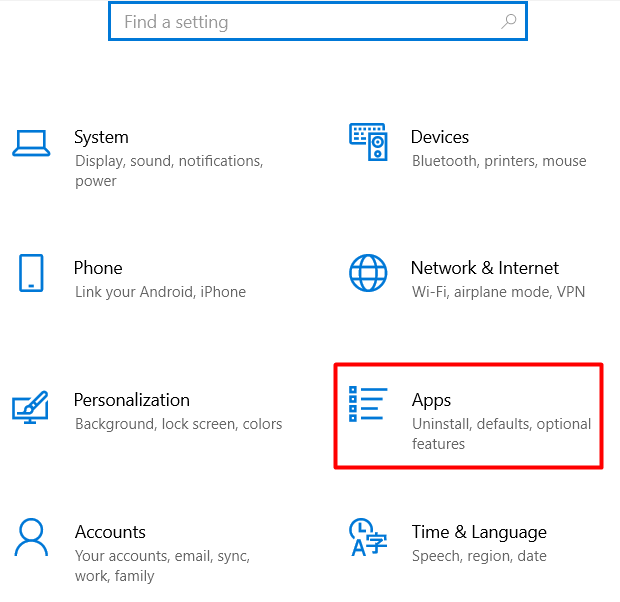
3. W lewym panelu kliknij Aplikacje domyślne i naciśnij przycisk Resetuj .

Zarejestruj ponownie plik ExplorerFrame.dll
Jeśli program Internet Explorer ciągle ulega awarii i pojawia się błąd niezarejestrowania klasy eksploratora, spróbuj zmodyfikować plik DLL ramki Eksploratora.
1. Otwórz wiersz poleceń jako administrator.
2. Wpisz następujący wiersz poleceń: regsvr32 ExplorerFrame.dll , aby ponownie zarejestrować plik DLL.
Użyj przeglądarki Internet Explorer, aby sprawdzić, czy błąd nadal występuje.
Sprawdź swój dysk twardy
Wadliwy dysk twardy może czasami powodować błąd niezarejestrowania klasy eksploratora w systemie Windows. Rzadko jest to winowajca, ale jeśli żadne z dotychczasowych rozwiązań nie zadziałało, warto to zbadać.
Otwórz narzędzie Wiersz poleceń jako administrator i uruchom następujące polecenie:
chkdsk
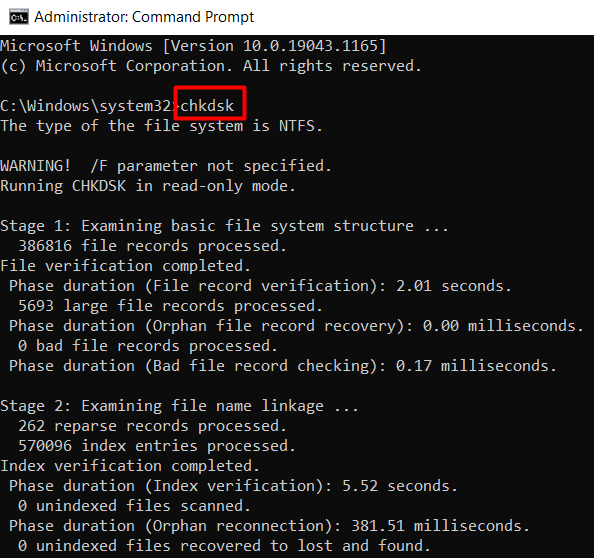
Skorzystaj z naszego szczegółowego przewodnika po sprawdź dysk twardy pod kątem błędów i skorzystaj z dodatkowych narzędzi. Jeśli masz zapasowy dysk twardy, powinieneś go również użyć jako zamiennika, aby szybko sprawdzić, czy przyczyną błędu jest stary dysk..
Przywracanie systemu
Jeśli do tej pory nic nie zadziałało, czas przywrócić system Windows do ostatniego punktu przywracania. Zanim zaczniesz, wykonaj kopię zapasową wszystkich swoich danych.
1. Wpisz „przywróć” w polu wyszukiwania systemu Windows i otwórz pierwszy wynik.
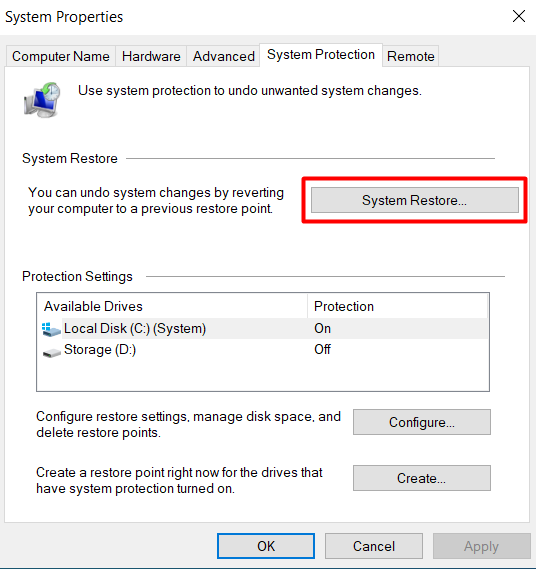
2. W panelu Ochrona systemu wybierz przycisk Przywracanie systemu . Spowoduje to otwarcie nowego okna ze wszystkimi zapisanymi punktami przywracania.
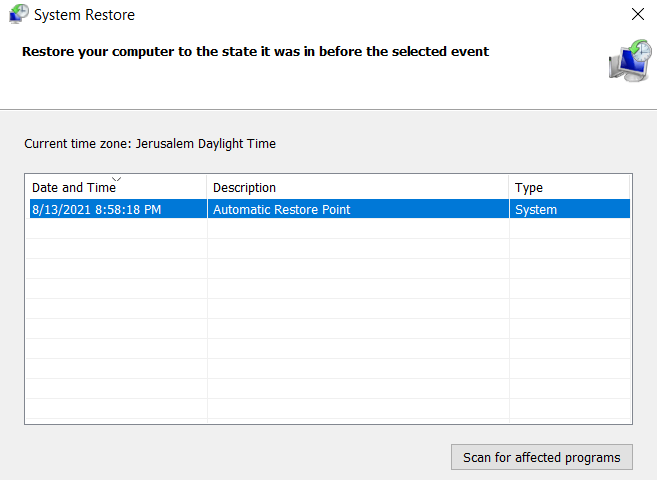
3. Wybierz punkt przywracania i kliknij przycisk Dalej , aby zakończyć proces przywracania systemu.
Jeśli nie masz dostępnych punktów przywracania, musisz zainstaluj ponownie system Windows.
Które rozwiązanie rozwiązało błąd niezarejestrowania klasy eksploratora? Daj nam znać w komentarzach poniżej.
.